Google Chromeで検索をしていると、毎回新しいタブでリンクが開いてしまうということがありませんか?
タブがたくさん並んでいると、目的のタブをまた開こうと思ったときに分からなくなります。
そこで今回は、Google Chromeで新しいタブが勝手に開くときの対処法をお伝えします。
Chromeで新しいタブが勝手に開くときの対処法
GoogleとYahooそれぞれの検索設定から、新しいタブが勝手に開くときの対処の仕方をお伝えします。
Googleでの対処法
Google使用時に、新しいタブが開くときの対処法をお伝えします。
まずChromeを開き、Google検索で適当に何かを検索します。
Googleの検索結果画面の右上にある歯車アイコン(クイック設定)をクリックします。
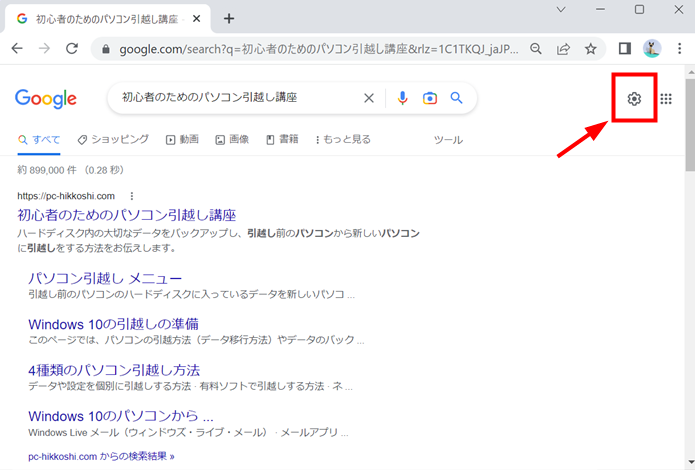
クリック設定画面の上部にある「すべての設定を表示」をクリックします。
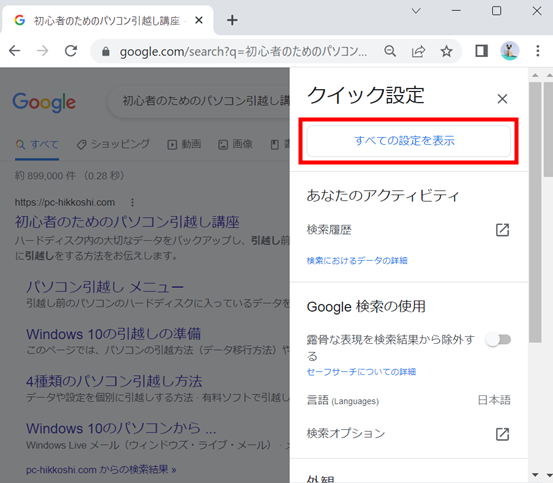
検索の設定画面が開きますので、少しだけ下へスクロールすると「結果ウィンドウ」という項目があります。
「選択された各結果を新しいブラウザウィンドウで開く」をクリックしてチェックマークを外します。
チェックマークが付いた設定の場合は、毎回新しいタブが開くようになります。
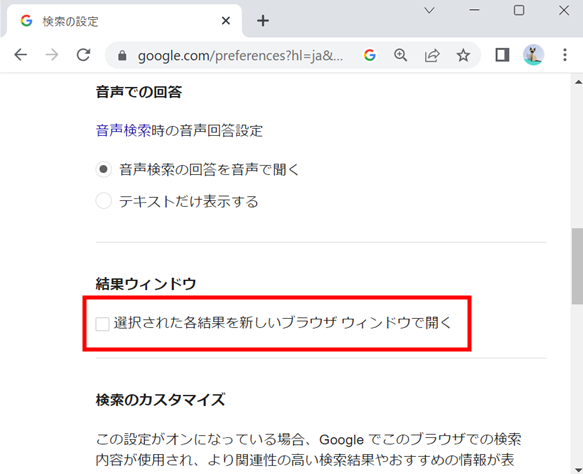
画面の一番下にある「保存」をクリックします。
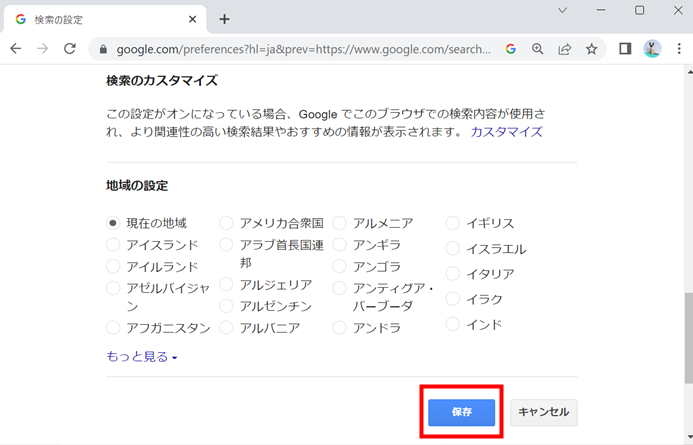
「保存」をクリックすると、画面上部に「検索設定を保存しました。」と小窓が表示されます。
「OK」をクリックします。
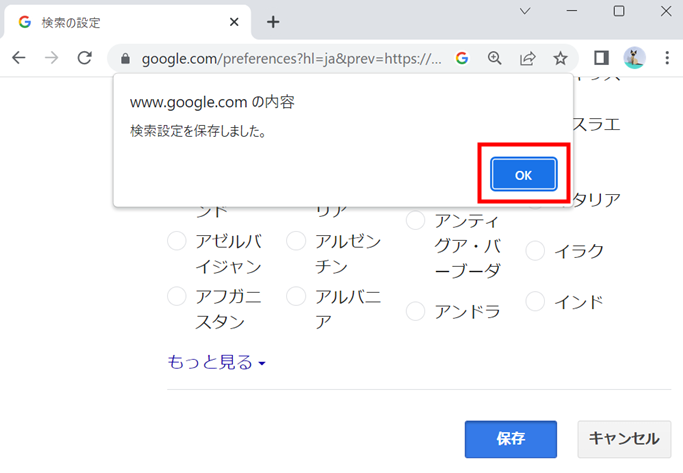
これで、新しいタブが勝手に開かないよう設定できました。
Yahooでの対処法
Yahoo(ヤフー)使用時に、新しいタブが開くときの対処法をお伝えします。
まずChromeを開き、Yahoo(ヤフー)で適当に何かを検索します。
Yahooの検索結果画面の右上にある「検索設定」をクリックします。
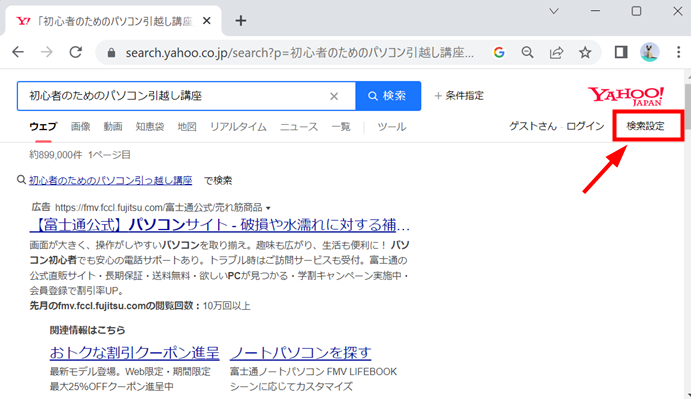
検索設定画面の「別ウィンドウ表示」の「ウェブ検索結果、Yahoo!広告 検索広告をクリックしたときに別ウィンドウを表示する。」をクリックして、チェックマークを外します。
最後に画面の一番下にある「設定を保存」をクリックします。
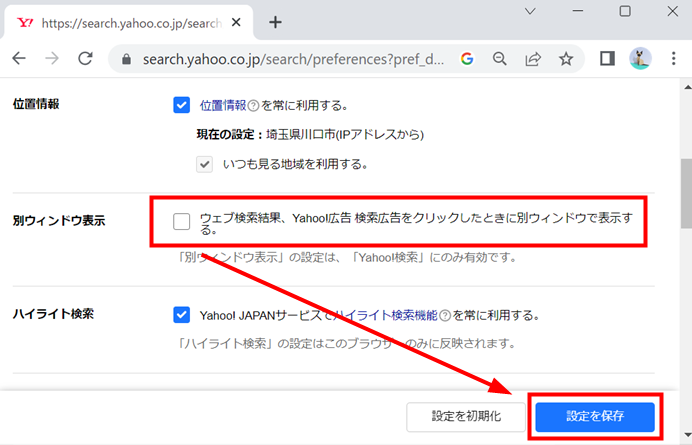
これで、新しいタブが勝手に開かないよう設定できました。
Chromeで新しいタブを開くには?
上記では、検索結果のリンクをクリックしたときに常に新しいタブが開かないよう設定しました。
しかし、場合によっては新しいタブで開きたいときがあると思います。
そのときだけ、新しいタブで検索結果のリンクを開く方法が2つありますのでお伝えします。
- 「Ctrl」キーを使って新しいタブを開く方法
- 右クリックをして新しいタブを開く方法
「Ctrl」キーを使って新しいタブを開く方法
「Ctrl」キーを使って新しいタブを開く方法をお伝えします。
検索は、GoogleでもYahooでも操作は同じです。
今回は、Google検索画面でお伝えします。
まずChromeを開き、Google検索で適当に何かを検索します。
検索結果画面で、開きたいリンクをキーボードの「Ctrl」を押しながらクリックします。
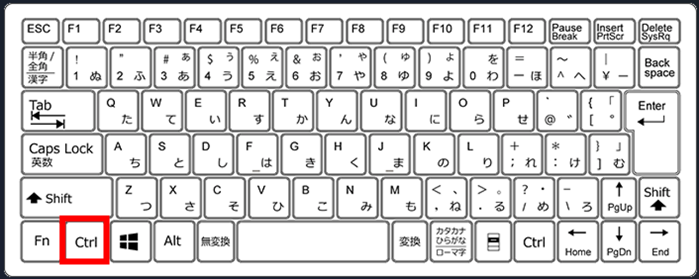
↓
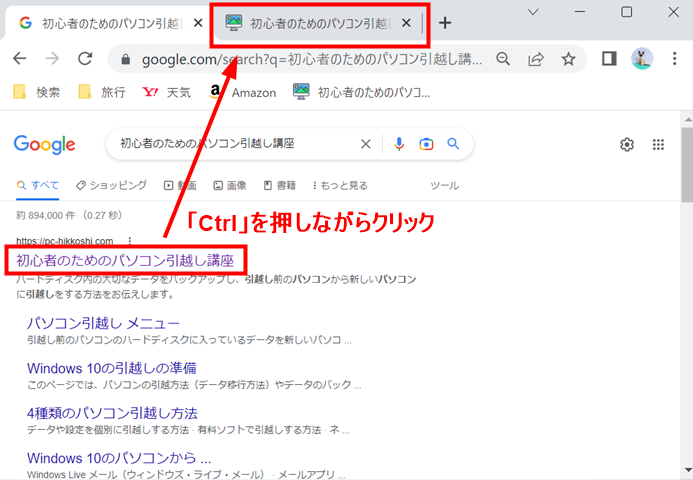
これで新しいタブでリンクを開く事ができました。
右クリックをして新しいタブを開く方法
マウスで右クリックをして新しいタブを開く方法をお伝えします。
まずChromeを開き、Google検索で適当に何かを検索します。
検索結果画面で、開きたいリンクを右クリックします。

メニューから「新しいタブで開く」を選択します。
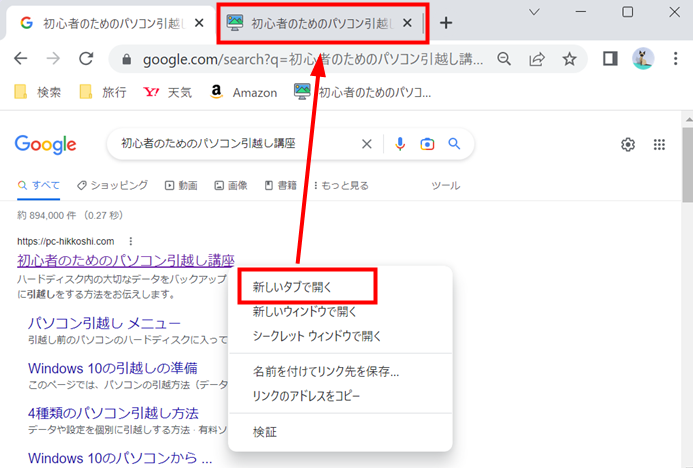
これで新しいタブでリンクを開く事ができました。
今回は、Google Chromeでタブが勝手に開くときの対処法をお伝えしました。
調べものをしていると、ひとつのサイトを見終わってから、何度も繰り返し検索結果に戻って他のサイトを見なければならないことがあります。
その場合は、新しいタブを開くよう設定すると良いかもしれません。
そうでない場合は、タブが増えすぎるとパソコンの動作に多少の影響があります。
基本的には新しいタブが開かないよう設定しておき、必要なときだけ開くなど、使用状況に応じて設定してみてください。
